Kesempatan update sering kali digunakan oleh banyak orang untuk memperbarui internal sistem menjadi versi yang jauh lebih kompatibel dengan sebelumnya.
Dan bagi pengguna Windows 10, berikut akan kami sediakan tutorial untuk melakukan update Windows 10 (lengkap) ke versi yang paling baru.
Microsoft sudah memasangkan sistem yang berfungsi untuk melakukan update secara otomatis. Program tersebut sangat memudahkan pengguna dalam meningkatkan versi Operating System tanpa perlu melakukan patching sistem Windows secara manual.
Meski demikian, Windows 10 tetap bisa kamu update secara manual kok. Opsi ini dipakai bagi pengguna yang jarang mengkoneksikan perangkat dengan internet.
Karena sistem update otomatis itu mengambil file data dari pusat secara bertahap, dan jika semua file sudah siap dipasang, maka OS akan menjadwalkan pembaruan.
Cara Update Windows 10 ke Versi Yang Terbaru
Untuk melakukan update Windows 10 bisa dilakukan dengan beberapa metode :
Semua poin tersebut akan kita jabarkan pada list daftar cara update Windows 10 dibawah ini secara rinci. Langsung saja kita mulai dari cara pertama.
Cara 1 : Fitur Update Otomatis (Online)
Windows sudah memiliki sistem update otomatis di dalam programnya. Pembaruan akan terjadwal bila perangkat selalu terkoneksi dengan internet.
Secara bertahap sistem akan mengambil data dan menyiapkan penjadwalan kapan komputer siap di perbarui. Akses fitur ini bisa kamu jangkau di :
- Aktifkan koneksi internet.
- Tekan tombol Start, kemudian pencet icon gear Settings.
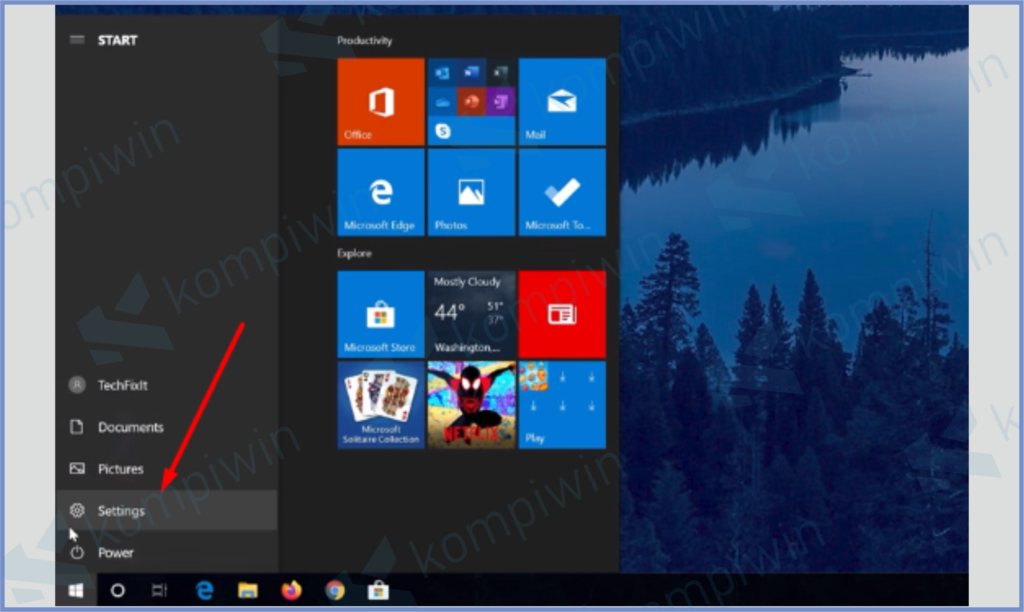
- Setelah itu masuk ke menu Update & Security.

- Kemudian arahkan ke menu tab Windows Update.
- Selanjutnya tinggal klik tombol Check For Updates.
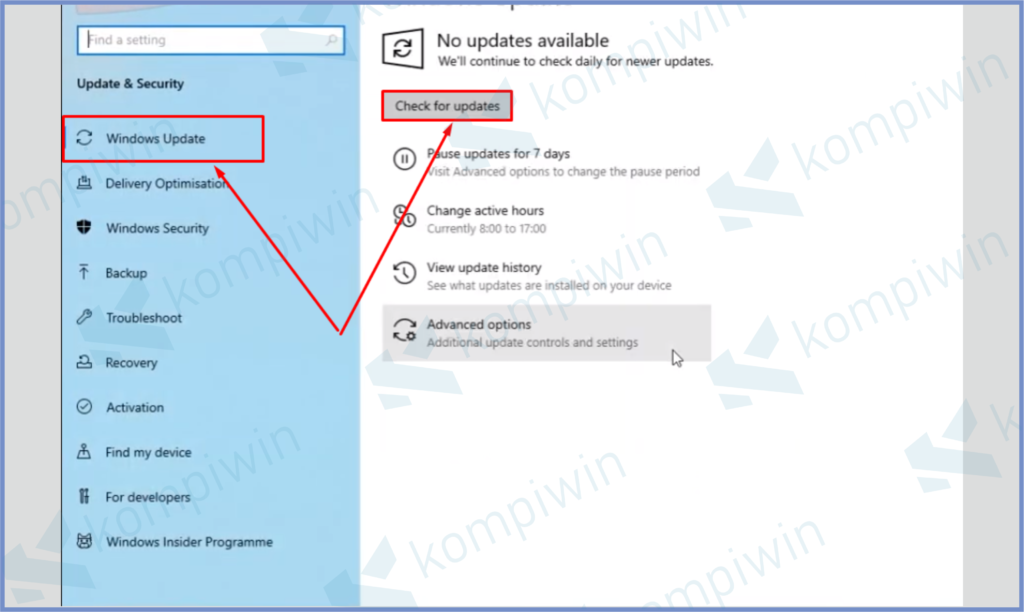
- Tunggu prosesnya selesai, jika sudah kamu akan disuruh untuk mengkonfirmasi update.
- Selesai.
Cara 2 : Menggunakan Media Creation Tools
Kalau diatas sulit buat kamu cari versi yang tepat untuk pembaruan Windows 10. Selanjutnya kita akan menggunakan Media Creation Tools dari Microsoft yang lebih mudah dan bisa secara otomatis mendeteksi versi dan tentunya jauh lebih praktis.
- Hubungkan perangkat dengan internet.
- Lakukan backup data penting sebagai tindakan berjaga-jaga.
- Kemudian download Media Creation Tools diatas.
- Setelah selesai, cari file dan jalankan dengan cara double klik.
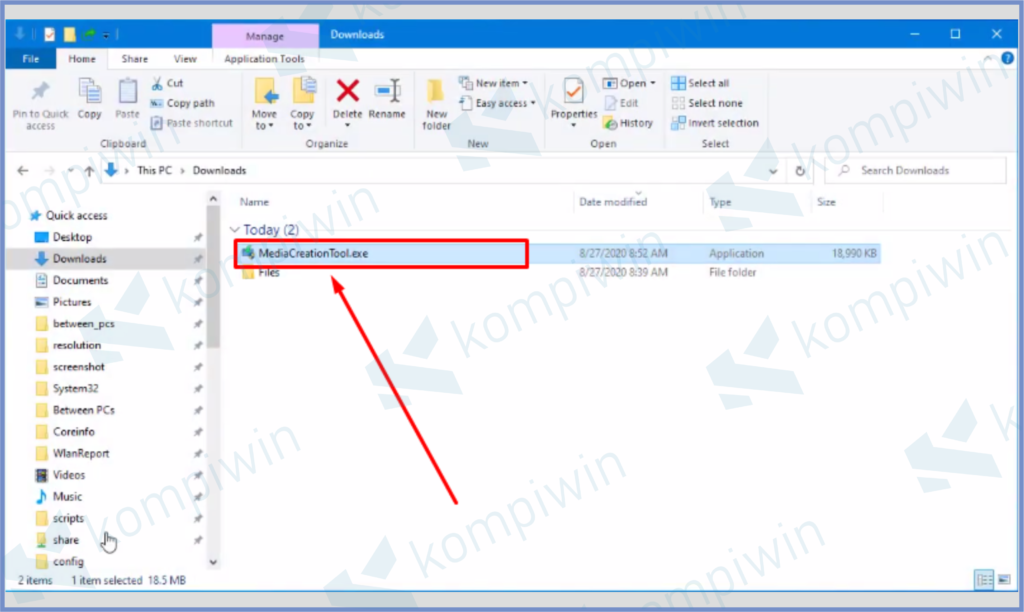
- Kalau muncul User Account Control, tap Yes.
- Pertama kamu pencet saja persetujuan Accept.
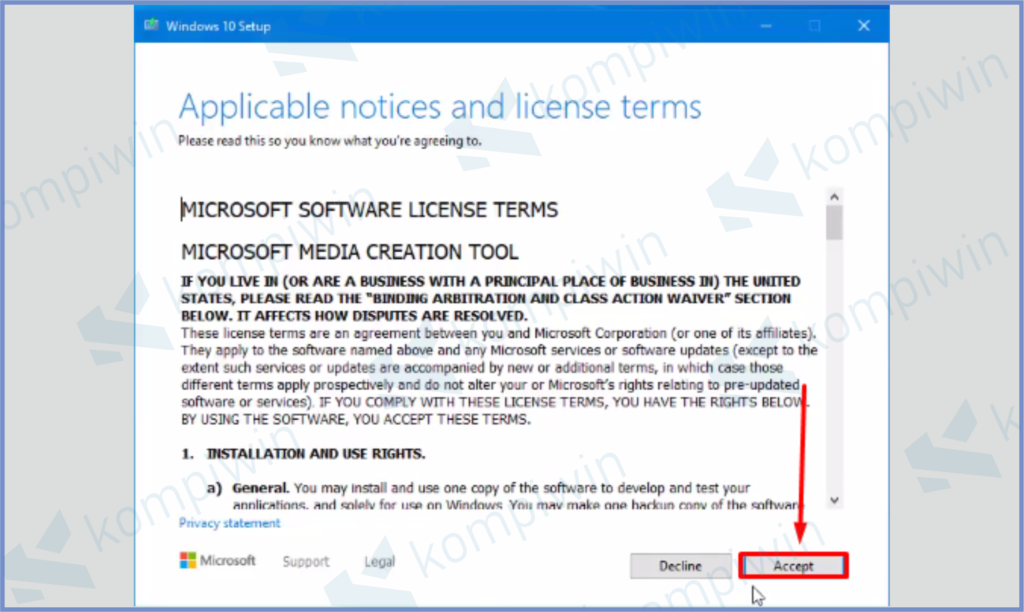
- Centang menu Upgrade this PC now, lalu klik Next.
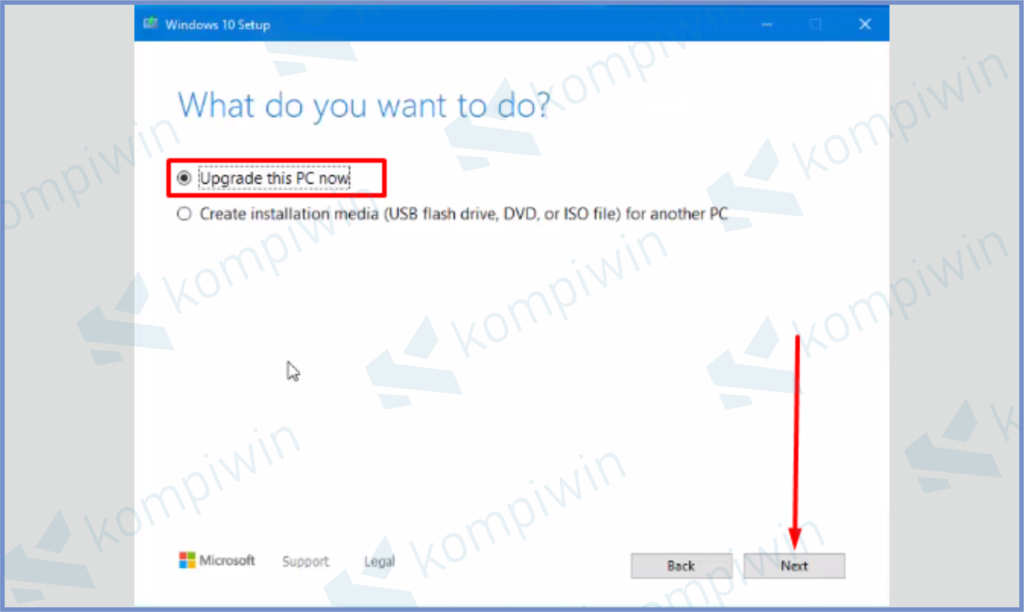
- Tunggu prosesnya sampai 100%.
- Accept sekali lagi untuk konfirmasi persetujuan.
- Terakhir tinggal klik tombol Install.
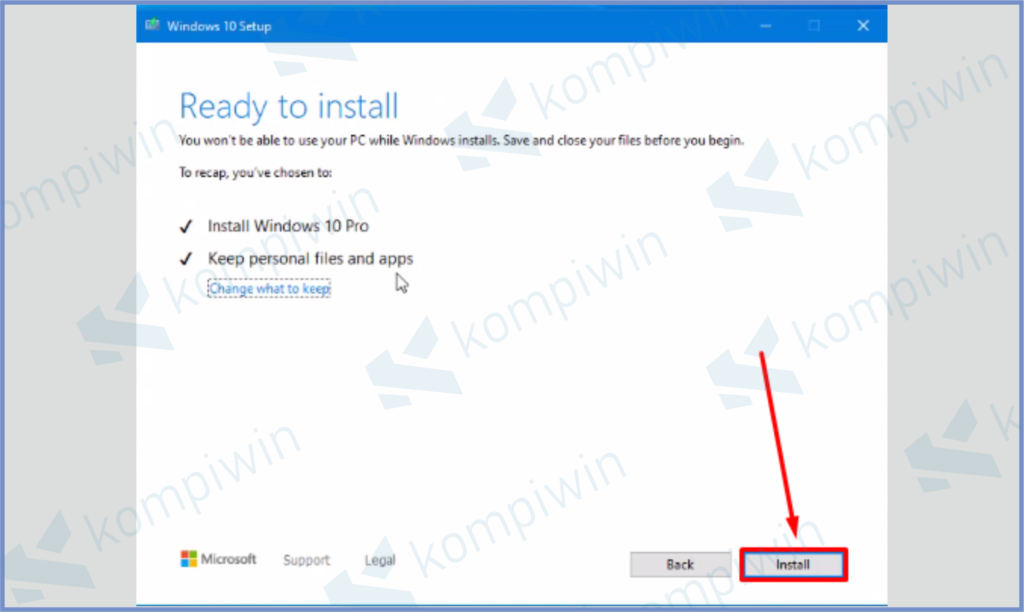
- Tunggu prosesnya sampai akhir.
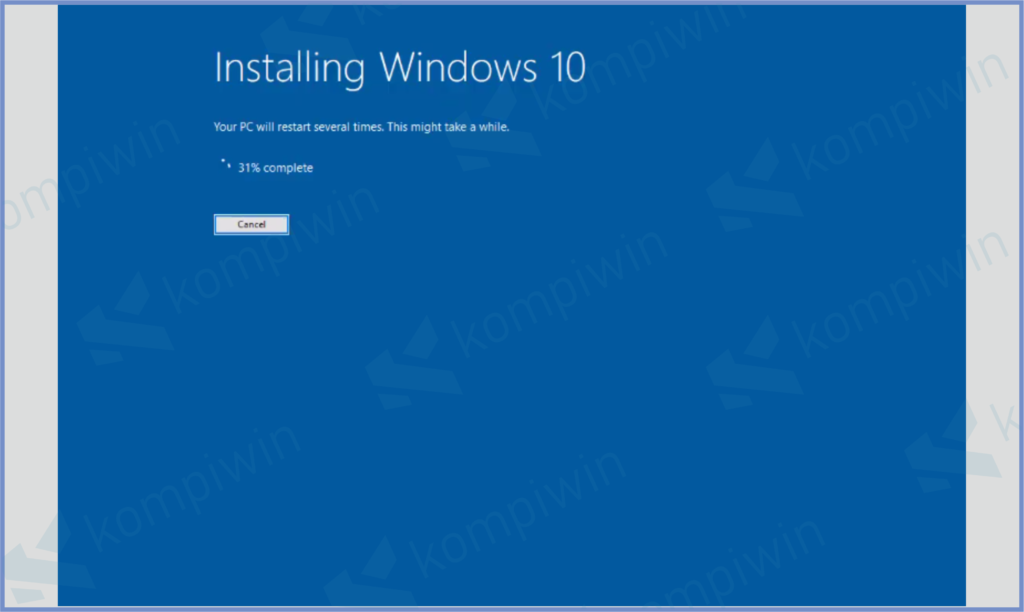
- Selesai.
Mau mempercepat performa Windows 10 ? Begini tutorial mempercepat Windows 10 tanpa harus upradge hardware.
Cara 3 : Windows 10 Assistance Tool
Untuk meminimalisir kesalahan langkah update di Windows 10, terakhir kita berikan satu tips lagi yakni menggunakan Windows Assistance Tools.
- Hubungkan perangkat dengan internet.
- Silahkan kunjungi terlebih dahulu Assistance Tool Windows Update.
- Kemudian klik tombol Update Now.
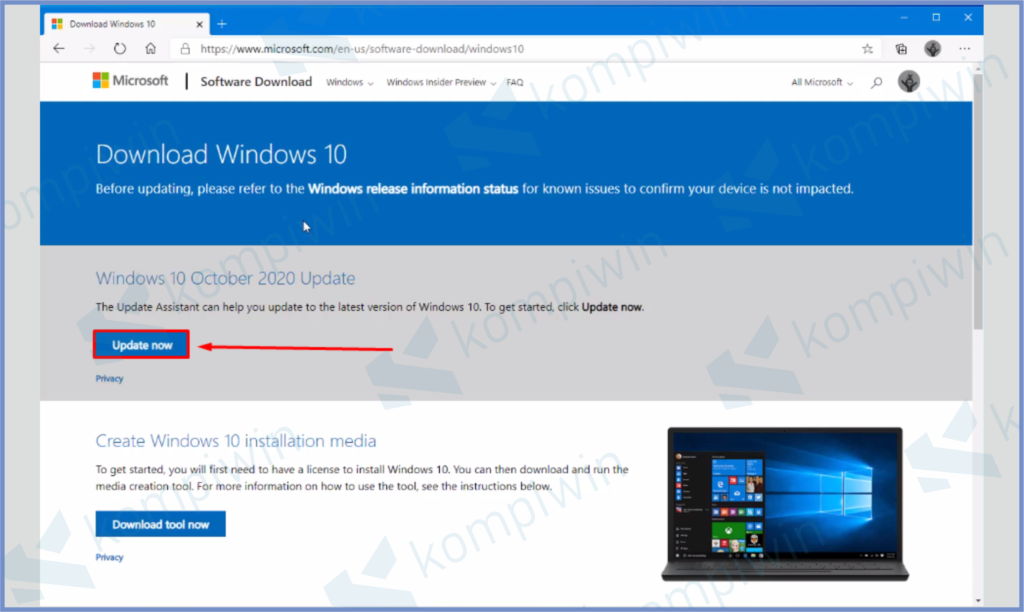
- Tunggu proses download selesai, bila sudah double klik file unduhan tersebut.
- Setelah terbuka klik Update Now.
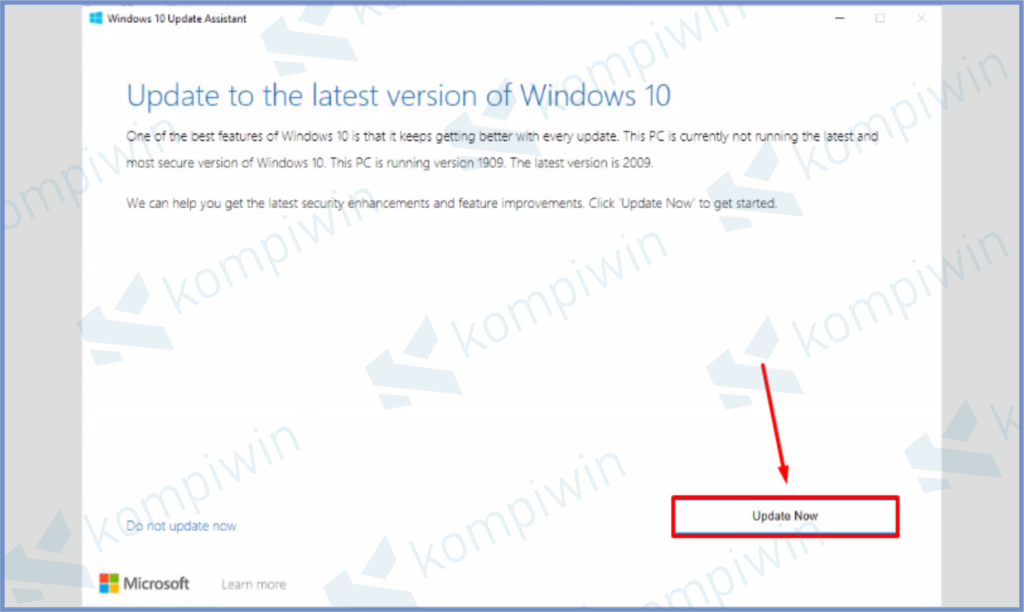
- Tap Next untuk memulai update.
- Tinggal kamu tunggu proses updatenya selesai.
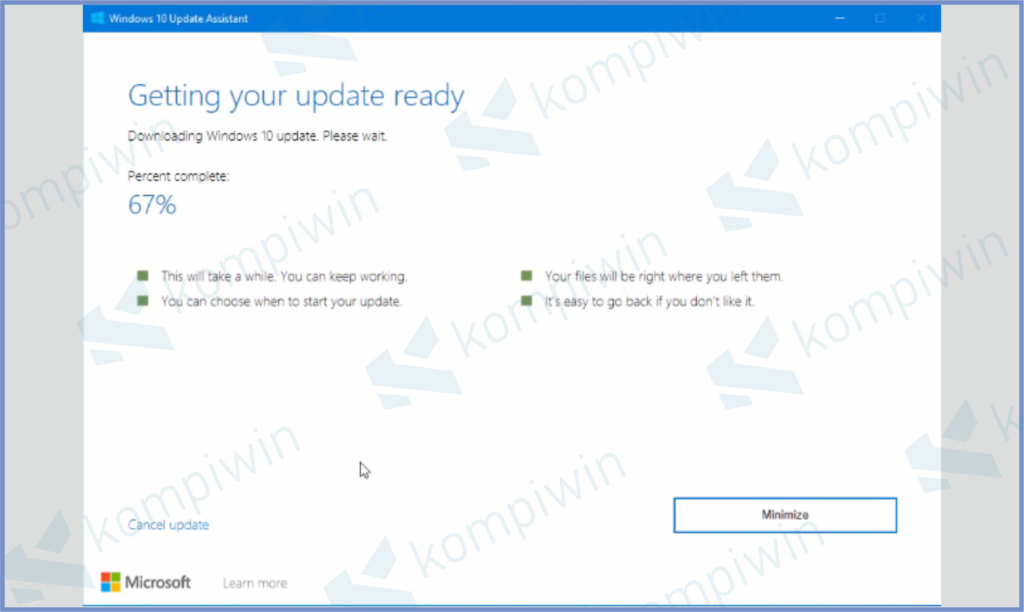
- Di akhir akan muncul jendela Restart Computer, pencet saja Restart Now.
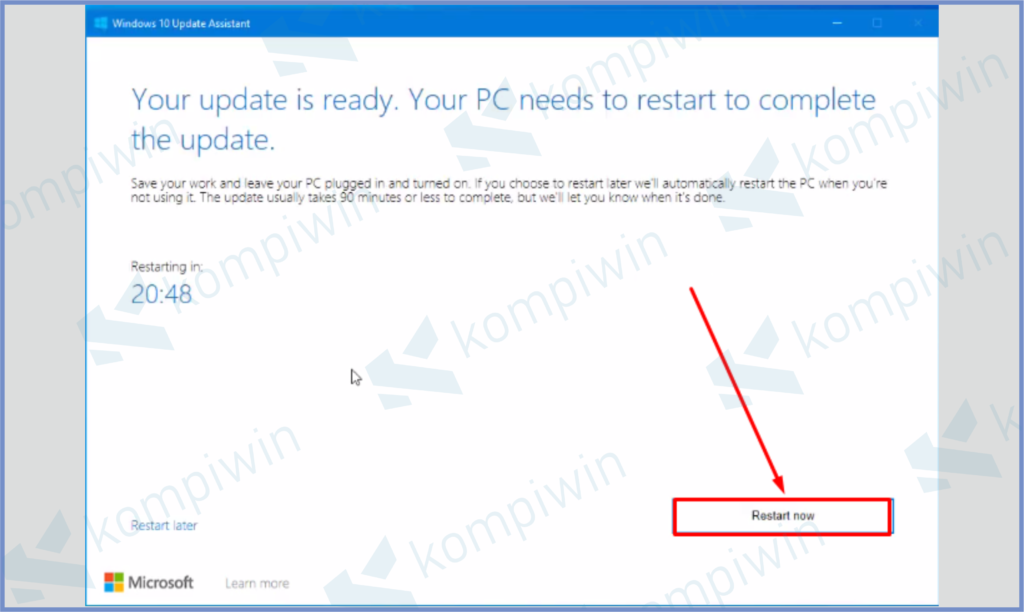
- Selesai.
Cara 4 : Catalog Update Microsoft
Untuk tutorial cara melakukan update Windows 10 yang terakhir ini termasuk ke tahap pembaruan (patching) manual.
Walaupun secara kemasan website tidak begitu meyakinkan, namun faktanya sumber catalog update Microsoft ini sangat kredibel dan terpercaya.
- Hubungkan perangkat dengan internet.
- Silahkan kamu kunjungi website Catalog Update Microsoft.
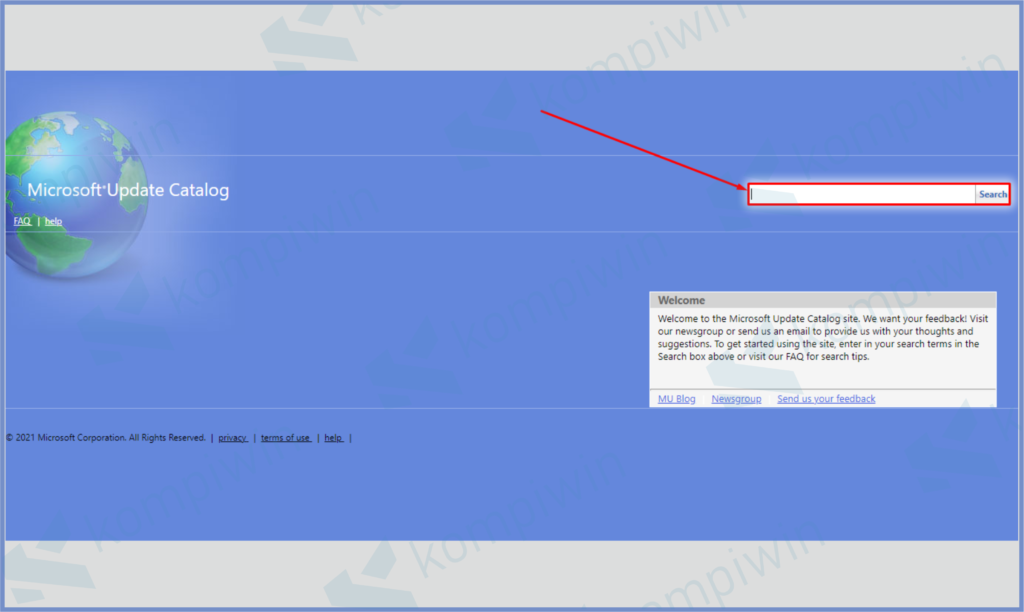
- Kalau sudah terbuka, klik kotak pencarian lalu masukkan perintah “security update Windows 10″ dan Enter.
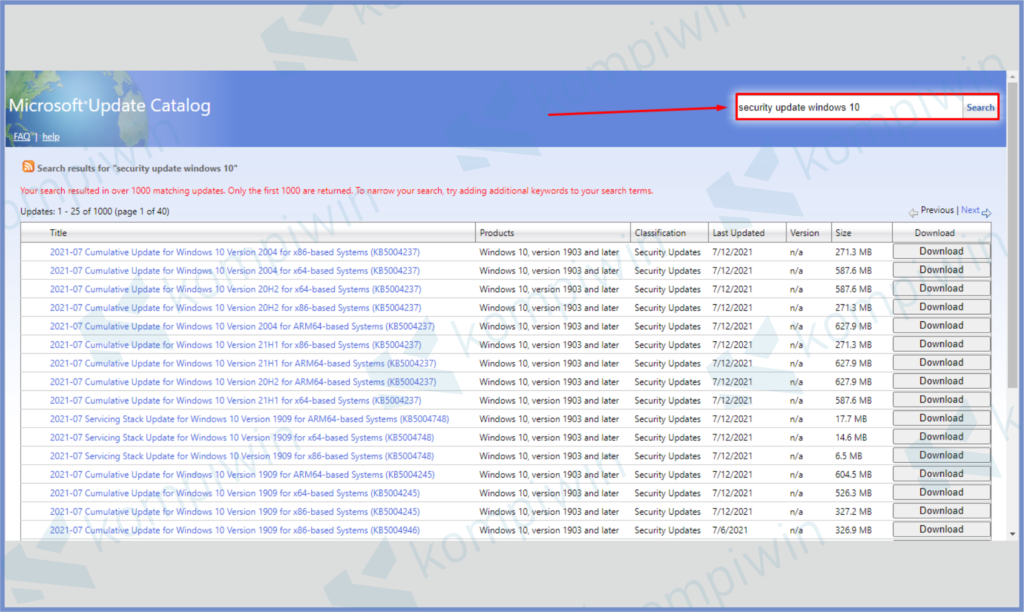
- Nanti akan muncul beberapa list file Windows 10 update, kalian bisa urutkan yang paling atas untuk versi paling baru.
- Pilih file yang memiliki judul Cumulative Update, karena file tersebut termasuk update yang paling penting.
- Perhatikan juga diakhir judul tertulis kode x86 dan x64, itu artinya adalah x86 = 32 bit sedangkan x64 = 64 bit. Sebelum download pastikan sesuai dengan sistem type Windows 10 milikmu sekarang.
- Kalau semua sudah dipastikan, tinggal tekan tombol Download.
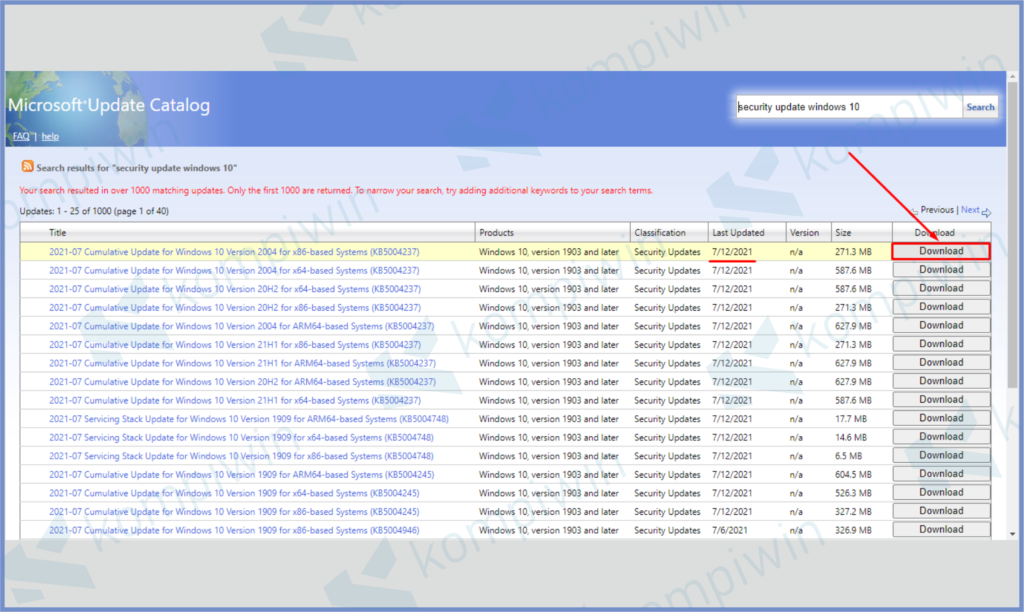
- Nanti kamu bakal dibawah ke jendela baru beserta link download, klik saja link tulisan biru disana.
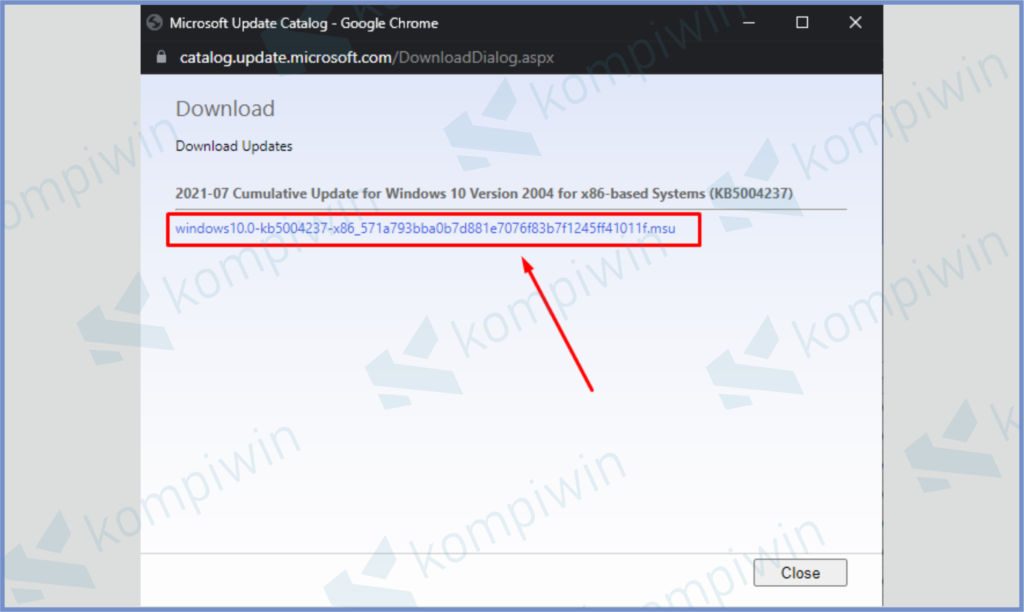
- Terakhir tinggal jalankan filenya.
Cara ini memiliki kelemahan yaitu kita sebagai pengguna bingung untuk mencari data mana yang sesuai update di Windows 10 masing-masing.
Jadi, kami sarankan menggunakan cara pertama s/d ketiga.
Akhir Kata
Kurang lebih seperti itulah cara update Windows 10, silahkan pilih salah satu cara yang menurut kalian paling efektif dan membantu dalam proses update sistem OS terbaru. Semoga bermanfaat.




